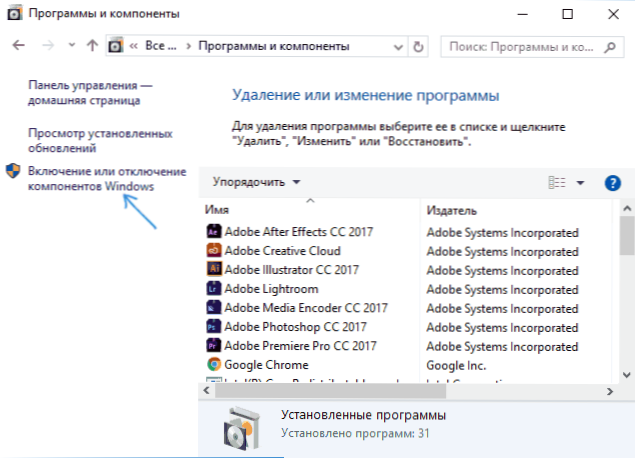Jednym z możliwych błędów podczas uruchamiania programów lub wprowadzania systemu Windows 10, 8 lub Windows 7 jest komunikat "Błąd inicjalizacji systemu .NET Framework. Aby uruchomić tę aplikację, należy najpierw zainstalować jedną z następujących wersji programu .NET Framework: 4" (wersja jest zwykle oznaczana więcej na pewno, ale to nie ma znaczenia). Powodem tego może być odinstalowany .NET Framework wymaganej wersji lub problemy z komponentami zainstalowanymi na komputerze.
Jednym z możliwych błędów podczas uruchamiania programów lub wprowadzania systemu Windows 10, 8 lub Windows 7 jest komunikat "Błąd inicjalizacji systemu .NET Framework. Aby uruchomić tę aplikację, należy najpierw zainstalować jedną z następujących wersji programu .NET Framework: 4" (wersja jest zwykle oznaczana więcej na pewno, ale to nie ma znaczenia). Powodem tego może być odinstalowany .NET Framework wymaganej wersji lub problemy z komponentami zainstalowanymi na komputerze.
W tej instrukcji można znaleźć sposoby na naprawienie błędów inicjalizacji programu .NET Framework 4 w najnowszych wersjach systemu Windows i naprawienie uruchamiania programów.
Uwaga: w dalszej części instrukcji instalacji, platforma .NET Framework 4.7 jest oferowana, jako ostatnia w bieżącym czasie. Niezależnie od tego, która z wersji "4", którą chcesz zainstalować w komunikacie o błędzie, ta ostatnia powinna być odpowiednia jako zawierająca wszystkie niezbędne komponenty.
Odinstaluj, a następnie zainstaluj najnowszą wersję składników .NET Framework 4
Pierwszą opcją, którą powinieneś wypróbować, jeśli nie została jeszcze przetestowana, jest usunięcie istniejących składników .NET Framework 4 i ponowne ich zainstalowanie.
Jeśli masz system Windows 10, procedura będzie następująca.
- Przejdź do Panelu sterowania (w "Widok", ustaw "Ikony") - Programy i funkcje - kliknij po lewej "Włączanie i wyłączanie składników systemu Windows."
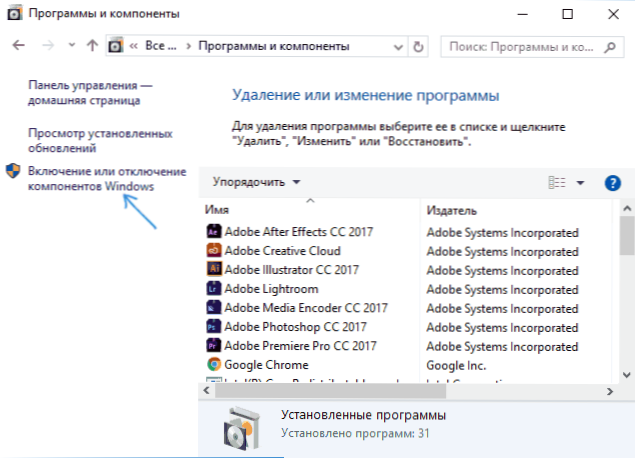
- Usuń zaznaczenie .NET Framework 4.7 (lub 4.6 w starszych wersjach systemu Windows 10).

- Kliknij OK.
Po odinstalowaniu uruchom ponownie komputer, wróć do sekcji "Włączanie i wyłączanie składników systemu Windows", włącz system .NET Framework 4.7 lub 4.6, potwierdź instalację i ponownie uruchom system.
Jeśli masz Windows 7 lub 8:
- Przejdź do panelu sterowania - programy i komponenty i usuń .NET Framework 4 (4.5, 4.6, 4.7, w zależności od wersji zainstalowanej).
- Uruchom ponownie komputer.
- Pobierz oficjalny .NET Framework 4.7 z Microsoft i zainstaluj go na swoim komputerze. Pobierz adres strony - https://www.microsoft.com/ru-ru/download/details.aspx?id=55167
Po zainstalowaniu i ponownym uruchomieniu komputera sprawdź, czy problem został rozwiązany i czy inicjalizacja platformy .NET Framework 4 pojawia się ponownie.
Korzystanie z oficjalnych narzędzi do korekcji błędów platformy .NET Framework
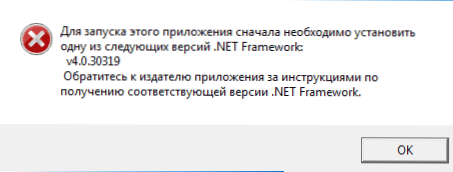
Microsoft ma kilka zastrzeżonych narzędzi do naprawy błędów .NET Framework:
- Narzędzie do naprawy .NET Framework
- Narzędzie weryfikacji instalacji .NET Framework
- .NET Framework Cleanup Tool
Najbardziej przydatna w większości przypadków może być pierwsza. Kolejność jego użycia jest następująca:
- Pobierz narzędzie ze strony. https://www.microsoft.com/en-us/download/details.aspx?id=30135
- Otwórz pobrany plik NetFxRepairTool
- Zaakceptuj licencję, kliknij "Dalej" i poczekaj na sprawdzenie zainstalowanych składników .NET Framework.
- Zostanie wyświetlona lista możliwych problemów z .NET Framework różnych wersji.a kliknięcie Dalej uruchomi automatyczną poprawkę, jeśli to możliwe.

Po zakończeniu działania narzędzia zalecam ponowne uruchomienie komputera i sprawdzenie, czy problem został rozwiązany.
Narzędzie .NET Framework Narzędzie do weryfikacji konfiguracji umożliwia weryfikację instalacji składników .NET Framework wybranej wersji w systemach Windows 10, 8 i Windows 7.
Po uruchomieniu narzędzia wybierz wersję systemu .NET Framework, którą chcesz sprawdzić, i kliknij przycisk "Weryfikuj teraz". Po zakończeniu weryfikacji tekst w polu "Aktualny status" zostanie zaktualizowany, a komunikat "Pomyślna weryfikacja produktu" oznacza, że komponenty są w porządku (jeśli wszystko jest w porządku, można wyświetlić pliki dziennika (Pokaż dziennik), aby dowiedzieć się dokładnie, które błędy zostały znalezione.

Możesz pobrać .NET Framework Verification Tool z oficjalnej strony. https://blogs.msdn.microsoft.com/astebner/2008/10/13/net-framework-setup-verification-tool-users-guide/ (pliki do pobrania w sekcji "Lokalizacja pobierania").
Kolejnym programem jest .NET Framework Cleanup Tool, dostępny do pobrania pod adresem https://blogs.msdn.microsoft.com/astebner/2008/08/28/net-framework-cleanup-tool-users-guide/ (sekcja "Lokalizacja pobierania") umożliwia całkowite usunięcie wybranej wersji systemu .NET Framework z komputera w celu ponownego przeprowadzenia instalacji.

Należy pamiętać, że narzędzie nie usuwa komponentów wchodzących w skład systemu Windows. Na przykład usunięcie programu .NET Framework 4.7 w aktualizacji Kreatora aktualizacji systemu Windows 10 nie będzie z nim działać, ale z dużym prawdopodobieństwem zainicjowania problemu systemu .NET Framework naprawisz go w systemie Windows 7, usuwając wersje programu .NET Framework 4.x z narzędzia Czyszczenie.oraz kolejna instalacja wersji 4.7 z oficjalnej strony.
Dodatkowe informacje
W niektórych przypadkach prosta naprawa programu powodującego błąd może pomóc w naprawieniu błędu. Lub w przypadkach, gdy wystąpi błąd podczas logowania do systemu Windows (to znaczy przy uruchamianiu programu podczas uruchamiania), może być sensowne usunięcie tego programu z uruchamiania, jeśli nie jest to konieczne (zobacz Uruchamianie programów w systemie Windows 10) .